¿Cómo seguir los tracks GPS con un Smartphone?
Desde hace algún tiempo, mis itinerarios estan acompañados de un track GPS. Hoy en día, la mayoría de los teléfonos móviles permiten la utilización del GPS para seguir rutas por medio de diferentes aplicaciones. Aquellas rutas que vayan acompañadas del track GPS tendrán la etiqueta "con GPS".
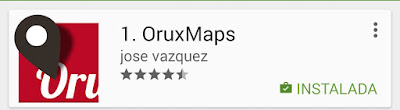 La que yo uso es Oruxmaps. La encontraremos en Google Play y creo que también esta disponible para Iphone de manera gratuita.
La que yo uso es Oruxmaps. La encontraremos en Google Play y creo que también esta disponible para Iphone de manera gratuita.En este tutorial os enseñaré a seguir una de mis rutas con vuestro Smartphone para que, si mis explicaciones os son insuficientes, podáis echar mano del GPS y no mentar a mi familia si acabáis en un zarzal sin salida. A pesar de todo, yo intentaré, en la mayoría de lo posible, dejar textualmente explicado el itinerario completo.
1er paso: Descargar la ruta deseada
Por medio del enlace que pongo en cada descripción de la ruta o vía Wikiloc, llegamos a mi perfil de Wikiloc. Ahí encontraremos todos mis itinerarios. Descargamos el que vayamos a hacer.
La descarga debe ser en formato GPX. Desde el ordenador, la pasamos al teléfono móvil. Yo lo hago vía bluetooth ya que así se me quedan las rutas guardadas en la carpeta "bluetooth". Pero mientras nos acordemos de donde hemos guardado el archivo kml, podemos hacerlo mendiante cable usb.
2ndo paso: Abrir la ruta en la aplicación móvil
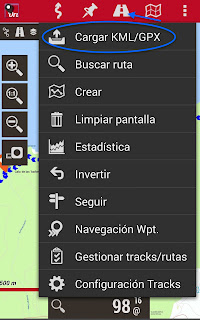 Una vez descargado el archivo en el teléfono, abrimos la aplicación y pinchamos en "la carretera" (tal como se ve en la imagen). A continuación pinchamos en "cargar KML/GPX" y buscamos la carpeta donde hemos guardado nuestro archivo. (En mi caso sería carpeta "bluetooth".
Una vez descargado el archivo en el teléfono, abrimos la aplicación y pinchamos en "la carretera" (tal como se ve en la imagen). A continuación pinchamos en "cargar KML/GPX" y buscamos la carpeta donde hemos guardado nuestro archivo. (En mi caso sería carpeta "bluetooth".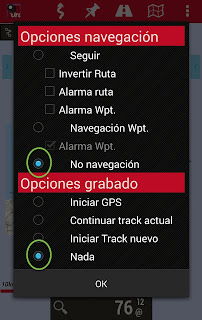 Para no liarnos, pinchamos en "no navegación" y "nada" y simplemente nos limitamos a seguir la ruta de manera visual si tenemos alguna duda. La opción de alarma no la domino muy bien y a veces suena y otras no... Cuando la domine, podré añadir el apartado en el tutorial ;)
Para no liarnos, pinchamos en "no navegación" y "nada" y simplemente nos limitamos a seguir la ruta de manera visual si tenemos alguna duda. La opción de alarma no la domino muy bien y a veces suena y otras no... Cuando la domine, podré añadir el apartado en el tutorial ;)
Ya tenemos la ruta lista en el móvil con los waypoints (puntos importantes de la ruta) marcados en naranja. Sólamente falta encender nuestro GPS para que marque nuestra posición y podamos seguir la ruta azul.
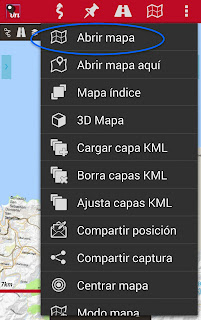 Como último comentario añadir que existen varios mapas con los que podemos seguir la ruta. Por defecto,viene el mapa Base IGN (ES), aunque yo prefiero usar el mapa RASTER IGN (ES) ya que aparecen las curvas de desnivel y algunos caminos y construcciones forestales que no encontramos en el otro.
Como último comentario añadir que existen varios mapas con los que podemos seguir la ruta. Por defecto,viene el mapa Base IGN (ES), aunque yo prefiero usar el mapa RASTER IGN (ES) ya que aparecen las curvas de desnivel y algunos caminos y construcciones forestales que no encontramos en el otro. Para cambiarlo nada más que pinchar en el mapa de la barra de herramientas y a continuación en "abrir mapa".
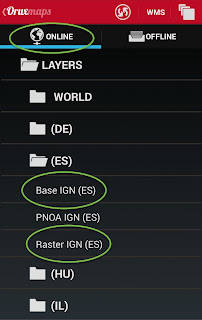
Los mapas de los que he hablado se encuentran en la carpeta de "mapas online" (usan datos, la solución a no gastar datos lo encontramos al final de la entrada del Blog).
3er paso: Disfrutar
***¿Cómo utilizar la aplicación sin datos?
***¿Cómo utilizar la aplicación sin datos?
Quizás, los dos grandes problemas de la utilización del smartphone como dispositivo GPS sea:
- El gran consumo de datos al actualizarse el mapa cada vez que lo ampliamos/disminuimos.
- La ausencia de cobertura (y por tanto, de datos) con la que nos podemos encontrar en zonas muy frondosas, muy altas o en territorio francés.
Es por eso por lo que adjunto este apéndice que solucionará el problema previo.
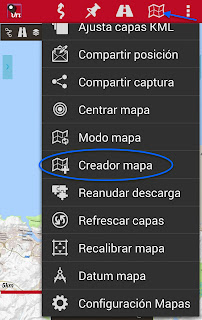
Si deseamos realizar una ruta sin datos, debemos tener el mapa cargado previamente. Para ello, tras descargarnos la ruta y cargarla en la aplicación del movil (explicado arriba), procedemos a recortar la parte del mapa por donde caminaremos en esa ruta específica, a fin de que ésta ya este en la memoria del smartphone y no tenga que ser descargada consumiendo datos continuamente.
¿Cómo hacerlo? Muy sencillo. En una zona de WIFI (si no no tendría mucho sentido). Pinchamos en el "mapa" de la barra de herramientas y a continuación en "creador de mapa".
Se nos abrirá un "modo de edición" para recortar el mapa pinchando primero en la esquina superior y posteriormente en la esquina inferior. Seguidamente, clickamos todos los números y nombramos nuestro mapa para poder encontrarlo más adelante.
(Quizás esta ruta sea un mal ejemplo para este modo de edición ya que es una ruta de ida sólamente y muy larga por lo que el mapa sale muy extenso y pesa bastante.)
Tras finalizar la descarga que, según el "peso" del mapa puede ser un tanto larga y nos puede costar muchos datos (de ahí que sea importante hacerlo en un sitio con WIFI), nos disponemos a abrir nuestro "fragemento". Clickamos de nuevo en "abrir mapa" pero esta vez vamos a la carpeta de "mapas offline" donde se encontrará el mapa descargado.
Ya tenemos nuestro fragmento de mapa dispuesto a ser usado sin datos.
Un país en mi mochila











Desde hace algún tiempo, mis itinerarios estan acompañados de un track GPS. Hoy en día, la mayoría de los teléfonos móviles permiten la utilización del GPS. consejoscomunales.net/la-era-del-guano/
ResponderEliminar